电脑上skype可以卸载吗,电脑上Skype的卸载方法详解
你有没有想过,电脑上的Skype是不是也能像手机上的应用一样,说卸载就卸载呢?没错,今天就来聊聊这个话题,让你轻松掌握如何在电脑上卸载Skype。
Skype卸载前的准备
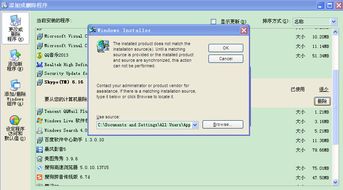
在开始卸载Skype之前,先来了解一下卸载前需要做哪些准备。首先,确保你的电脑已经连接到互联网,这样在卸载过程中,系统可以自动删除Skype相关的文件。其次,关闭Skype软件,避免在卸载过程中出现错误。备份一下Skype中的重要数据,以防万一。
方法一:通过控制面板卸载Skype

1. 点击电脑左下角的“开始”按钮,找到“控制面板”并点击进入。
2. 在控制面板中,找到“程序”或“程序和功能”,点击进入。
3. 在左侧菜单中,找到“卸载程序”,点击进入。
4. 在程序列表中找到Skype,点击它,然后点击右侧的“卸载”按钮。
5. 按照屏幕上的提示完成卸载过程。
这种方法是最常见的卸载方式,适用于大多数Windows系统。
方法二:使用第三方卸载工具

如果你觉得手动卸载太麻烦,也可以尝试使用第三方卸载工具。以下是一些受欢迎的卸载工具:
1. IObit Uninstaller:这款卸载工具可以快速、彻底地卸载Skype,同时清理残留文件。
2. Revo Uninstaller:这款工具提供了强大的卸载功能,可以深度扫描并删除Skype的残留文件。
3. GeekUninstaller:这款卸载工具简单易用,可以轻松卸载Skype,并清理残留文件。
使用第三方卸载工具时,请确保选择正规、安全的软件来源。
方法三:通过Windows命令提示符卸载Skype
如果你熟悉Windows命令提示符,也可以尝试以下方法:
1. 点击电脑左下角的“开始”按钮,输入“cmd”并按Enter键打开命令提示符。
2. 在命令提示符窗口中,输入以下命令:`C:\\Program Files\\Skype\\Phone\\uninstall.exe`(如果你的Skype安装在其他路径,请根据实际情况修改命令)。
3. 按Enter键执行命令,按照屏幕上的提示完成卸载过程。
这种方法适用于有一定电脑操作经验的用户。
卸载后的注意事项
1. 卸载Skype后,建议重启电脑,以确保卸载过程彻底完成。
2. 如果在卸载过程中遇到问题,可以尝试重新运行卸载程序或使用第三方卸载工具。
3. 卸载Skype后,如果需要重新安装,可以访问Skype官方网站下载最新版本。
电脑上的Skype卸载其实并不复杂,只要掌握了正确的方法,就能轻松完成。希望这篇文章能帮助你解决卸载Skype的烦恼。